|
DOMENIK   
qui puoi trovare qualche risposta ai tuoi dubbi. Se l'argomento che ti interessa non è presente, ti prego di segnalarmelo. Questo tutorial è stato realizzato con PSP2019 e tradotto con PSPX7, ma può essere realizzato anche con le altre versioni di PSP. Dalla versione X4, il comando Immagine>Rifletti è stato sostituito con Immagine>Capovolgi in orizzontale, e il comando Immagine>Capovolgi con Immagine>Capovolgi in verticale. Nelle versioni X5 e X6, le funzioni sono state migliorate rendendo disponibile il menu Oggetti. Con la nuova versione X7, sono tornati Rifletti>Capovolgi, ma con nuove varianti. Vedi la scheda sull'argomento qui Grazie ai creatori dei tubes che mettono a disposizione il loro lavoro in vari gruppi di condivisione. Rispetta il lavoro degli autori, non cambiare il nome del file e non cancellare il watermark.  traduzione francese qui traduzione francese qui traduzione inglese qui traduzione inglese qui Le vostre versioni qui Le vostre versioni qui Occorrente: Un tube a scelta (il tube usato da Inge-Lore è sotto licenza) Il resto del materiale qui Per una maschera grazie Narah. Il resto del materiale è di Inge-Lore. Per il tube utilizzato per il mio esempio, grazie Azalée. (in questa pagina trovi i links ai siti dei creatori di tubes) Filtri: in caso di dubbi, ricorda di consultare la mia sezione filtri qui DSB Flux - Linear Transmission qui AAA Frames - Foto Frame qui  non esitare a cambiare modalità di miscelatura e opacità secondo i colori utilizzati. Nelle ultime versioni di PSP non c'é il gradiente di primo piano/sfondo (Corel_06_029) Puoi usare i gradienti delle versioni precedenti. Trovi qui i gradienti Corel X.  Metti la trama dark weave nella cartella Trame. Apri le maschere in PSP e minimizzale con il resto del materiale. 1. Scegli due colori dai tuoi tubes imposta il colore di primo piano con il colore chiaro #bce7f8 e il colore di sfondo con il colore scuro #186d94. 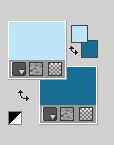 Apri una nuova immagine trasparente 1000 x 650 pixels, e riempila  con il colore scuro. con il colore scuro.Apri fenster©ILR 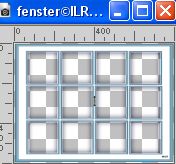 Colorizza la parte inferiore se necessario. Modifica>Copia Speciale>Copia Unione. Torna al tuo lavoro e vai a Modifica>Incolla come nuovo livello. Tasto K per attivare lo strumento Puntatore  e imposta Posizione X: 2,00 e Posizione Y: 2,00. 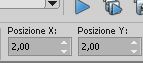 2. Attiva lo strumento Selezione  (non importa il tipo di selezione impostato, perché con la selezione personalizzata si ottiene sempre un rettangolo) clicca sull'icona Selezione personalizzata  e imposta i seguenti settaggi.  Livelli>Nuovo livello raster. Livelli>Disponi>Sposta giù. Apri l'immagine di sfondo groebenzell-12-bd-11-9-11  Modifica>Copia. Torna al tuo lavoro e vai a Modifica>Incolla nella selezione. Regola>Messa a fuoco>Metti a fuoco. Selezione>Deseleziona. Attiva il livello inferiore. Effetti>Effetti di trama>Trama - seleziona la trama dark weave  Attiva il livello superiore. 3. Apri curtain 1  Modifica>Copia. Torna al tuo lavoro e vai a Modifica>Incolla come nuovo livello. Tasto K per attivare lo strumento Puntatore  e imposta Posizione X: -37,00 e Posizione Y: -8,00. 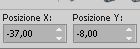 Livelli>Duplica. Immagine>Rifletti. Imposta Posizione X: 440,00 e mantieni Posizione Y: -8,00. 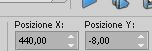 Livelli>Unisci>Unisci giù. Colorizza, se necessario. Effetti>Effetti 3D>Sfalsa ombra.  Attiva il livello della finestra. Modifica>Ripeti Sfalsa ombra. 4. Attiva nuovamente il livello inferiore. Livelli>Nuovo livello raster. Riempi  il livello con il colore chiaro. il livello con il colore chiaro.Livelli>Nuovo livello maschera>Da immagine. Apri il menu sotto la finestra di origine e vedrai la lista dei files aperti. Seleziona la maschera LA_MASK(158)  Effetti>Effetti di bordo>Aumenta. Livelli>Unisci>Unisci gruppo. Imposta il colore di primo piano con il colore bianco. Livelli>Nuovo livello raster. Riempi  il livello con il colore bianco. il livello con il colore bianco.5. Livelli>Nuovo livello maschera>Da immagine. Apri il menu sotto la finestra di origine e seleziona la maschera Narah_Mask_0428  Effetti>Effetti di bordo>Aumenta. Livelli>Unisci>Unisci gruppo. Cambia la modalità di miscelatura di questo livello in Luminanza (esistente), e abbassa l'opacità al 50%. Attiva il livello Raster 1. Selezione>Seleziona tutto. Immagine>Ritaglia la selezione. 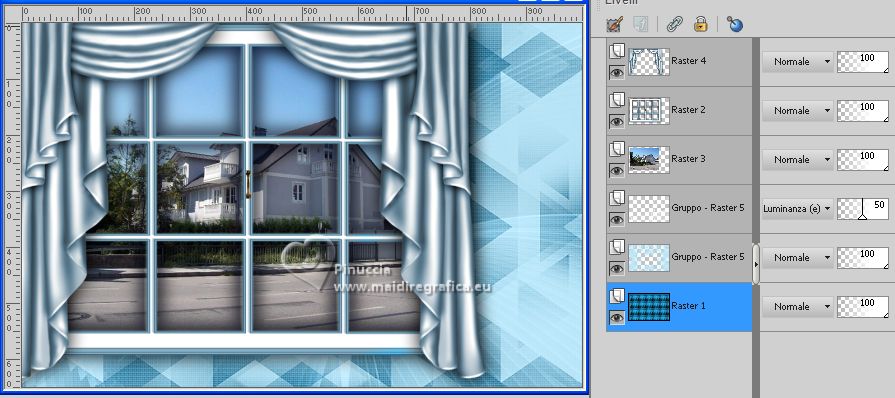 7. Selezione>Seleziona tutto. Immagine>Dimensioni tela - 1100 x 750 pixels. 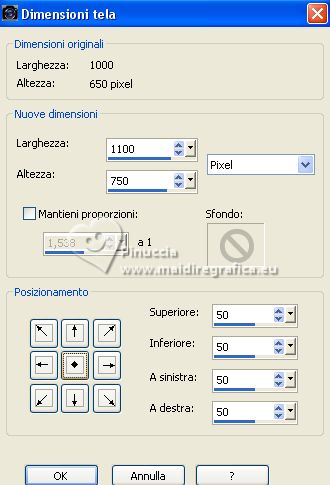 Attiva il livello superiore. Selezione>Modifica>Seleziona bordature selezione.  Livelli>Nuovo livello raster. Riempi  il livello con il colore bianco. il livello con il colore bianco.Effetti>Effetti 3D>Smusso a incasso. 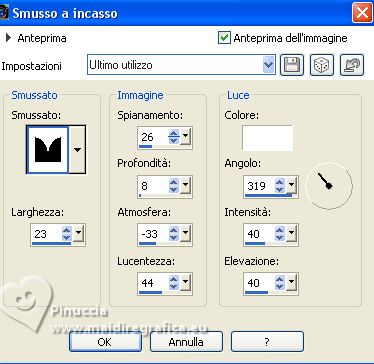 Selezione>Deseleziona. 7. Attiva lo strumento Bacchetta magica  e clicca nel bordo trasparente per selezionarlo. Imposta nuovamente il colore di primo piano con il colore chiaro. Passa il colore di primo piano a Gradiente di primo piano/sfondo, stile Lineare.  Livelli>Nuovo livello raster. Riempi  il livello con il gradiente. il livello con il gradiente.Livelli>Duplica. Effetti>Plugins>DSB Flux - Linear Transmission. 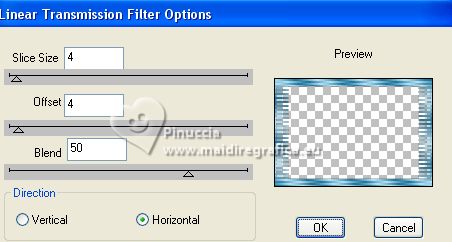 Livelli>Unisci>Unisci giù. Effetti>Effetti di bordo>Aumenta. 8. Effetti>Plugins>AAA Frames - Foto Frame. 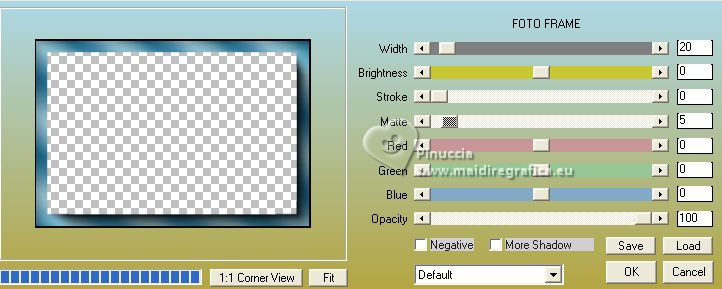 Effetti>Effetti di riflesso>Specchio rotante, con i settaggi standard.  Selezione>Deseleziona. Attiva il livello sottostante, Raster 5. Clicca al centro dell'immagine con la Bacchetta magica  Effetti>Effetti 3D>Ritaglio.  Selezione>Deseleziona. 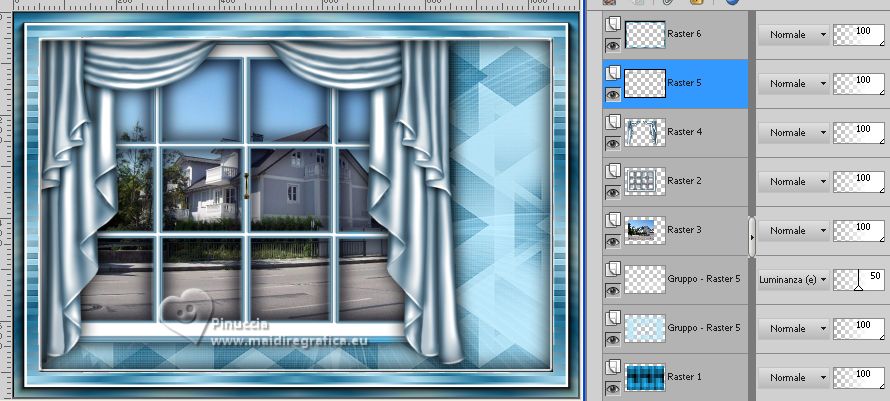 9. Attiva il livello superiore. Apri il tube del personaggio, il mio un tube di Azalée. Modifica>Copia. Torna al tuo lavoro e vai a Modifica>Incolla come nuovo livello. Immagine>Ridimensiona, se necessario, tutti i livelli non selezionato. Regola>Messa a fuoco>Metti a fuoco. Spostalo  a destra. a destra.Effetti>Effetti 3D>Sfalsa ombra.  Apri il tuo tube accessorio ap_Katze03 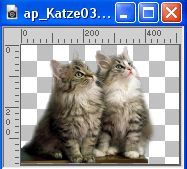 Modifica>Copia. Torna al tuo lavoro e vai a Modifica>Incolla come nuovo livello. Immagine>Ridimensiona, se necessario, tutti i livelli non selezionato. Regola>Messa a fuoco>Metti a fuoco. Spostalo  in basso a sinistra. in basso a sinistra.Effetti>Effetti 3D>Sfalsa ombra.  Firma il tuo lavoro su un nuovo livello. Livelli>Unisci>Unisci tutto e salva in formato jpg. Per i tubes di questo esempio grazie Beatriz e Mina   Se hai problemi o dubbi, o trovi un link non funzionante, o anche soltanto per un saluto, scrivimi. |


